Excel'de hücrenin dolgu rengine göre metni otomatik doldurmak için formül veya tanımlanmış işlev kullanın
Diyelim ki arka plan rengi kırmızı veya yeşil olan bir hücre listesi var ve şimdi hücrenin dolgu rengine göre metin doldurmak istiyorsunuz. Örneğin, aşağıdaki ekran görüntüsünde gösterildiği gibi, kırmızı renkle dolu hücreye “Evet”, yeşil renkle dolu hücreye “Hayır” yazın; ne kırmızı ne de yeşil olanlara "Hiçbiri" yazın.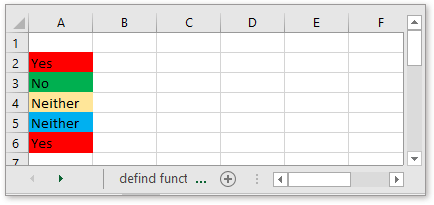
Hücrenin dolgu rengine göre metni otomatik doldurmak için formül kullanın
Hücrenin dolgu rengine göre metni otomatik doldurmak için pratik bir araç kullanın
Bir formülü, hücrenin dolgu rengine göre belirli bir metinle hücreyi otomatik olarak doldurmak için kullanmak için, önce bir ad tanımlamanız gerekir.
1. Bir hücre seçin, diyelim ki A1 hücresi, tıklayın Formüller > Ad Tanımla bölümündeki Tanımlanmış Adlar grubunda.
2. Yeni Ad iletişim kutusunda, Ad kutusuna Mycolor yazın ve bu formülü girin
İçine Şuna Başvurur metin kutusu. Tıklayın Tamam.
Formula!A1, formül adlı sayfadaki A1 hücresini ifade eder, 10 ve 3 renk indeksidir, bunları ihtiyacınıza göre değiştirebilirsiniz. Daha fazla renk indeksi için lütfen şu siteye bakın: http://dmcritchie.mvps.org/excel/colors.htm
Şimdi, renk ile dolu hücrede, bu formülü yazabilirsiniz
Basın Enter tuşuna basın, ardından hücrenin dolgu rengine göre metni döndürürsünüz.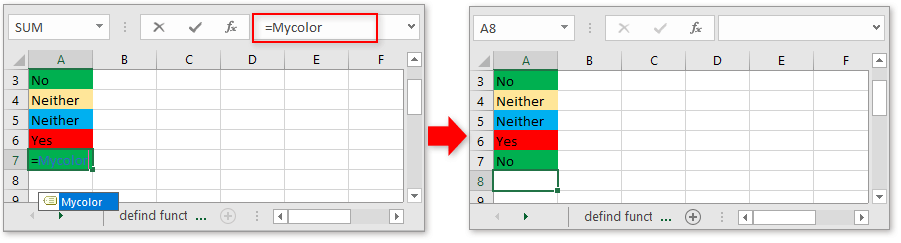
Tanımlanmış ad yöntemiyle, her seferinde hücredeki formülü yeniden yazmanız gerekiyor ki bu da zahmetli oluyor. Burada Kutools for Excel ile, Excel araçlarının bir koleksiyonu olan Benzer Formatta Hücreleri Seç yardımcı programı, tek bir arka plan rengindeki tüm hücreleri hızlıca seçebilir, ardından belirli metni toplu olarak girebilirsiniz.
ücretsiz yükledikten sonra, lütfen aşağıdaki işlemleri yapın:
1. Kullanmadığınız iki hücrede, arka plan rengini ayrı ayrı doldurun. Diyelim ki, bu durumda mavi renkteki hücrelere “Git” yazısını, turuncu renkteki hücrelere “Dur” yazısını doldurmak istiyorum, A1 ve B1 hücrelerine turuncu ve mavi renk dolduracağım.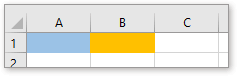
2. Ardından, dolgu rengine göre metin girmek istediğiniz hücreleri seçin, tıklayın Kutools > Seç > Benzer Formatta Hücreleri Seç.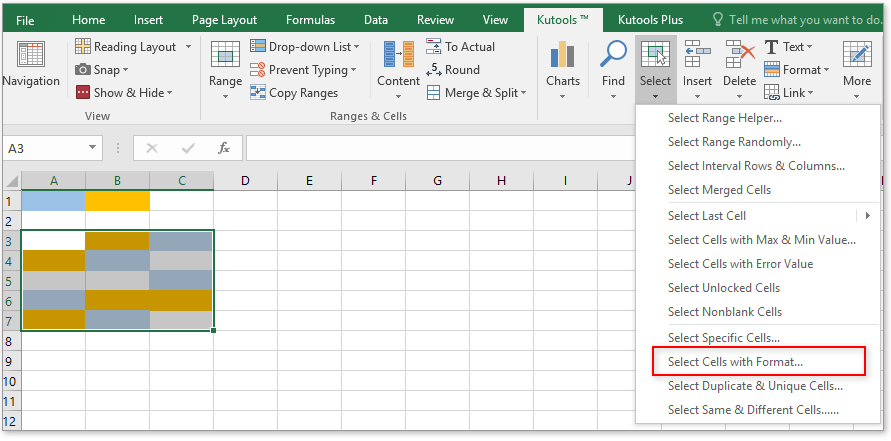
3. Benzer Formatta Hücreleri Seç iletişim kutusunda, tıklayın Hücreden Biçim Seç düğmesine basın ve ardından açılan iletişim kutusunda, bulmak istediğiniz hücrelere dayalı olarak doldurduğunuz A1'i seçin.
Tıklayın Tamam ana diyaloğa geri dönmek için, hariç tümünü işaretini kaldırın Doldurma onay kutusunu ve işaretini kaldırın Boş hücreleri yoksay seçeneği. Tıklayın Tamam > Evet mavi renge sahip tüm hücreleri seçmek için.
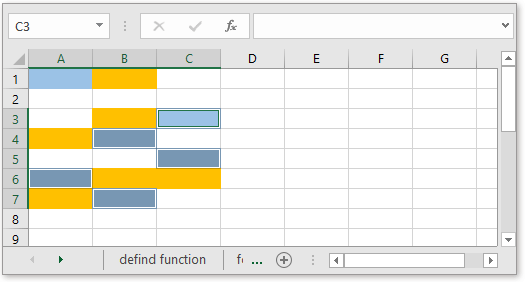
4. Şimdi formül çubuğunda belirli bir metin yazın, basın Ctrl + Enter tuşuna basarak tüm seçili hücreleri aynı metinle doldurun.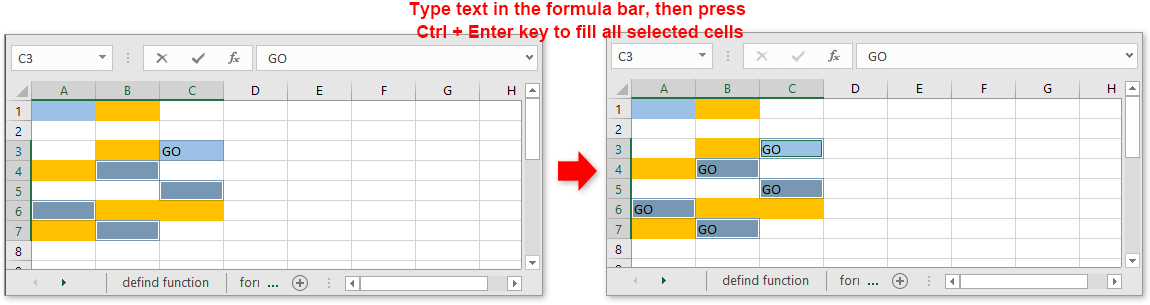
Başka bir sütundaki hücrenin dolgu rengine göre metni otomatik doldurmak için tanımlanmış işlev kullanın
Eğer başka bir sütundaki hücrenin dolgu rengine göre metin doldurmak istiyorsanız, tanımlanmış işlevi kullanabilirsiniz.
1. Microsoft Visual Basic for Applications penceresini etkinleştirmek için Alt +F11 tuşlarına basın.
2. Pencerede Ekle > Modül'e tıklayarak boş bir betik ekleyin, ardından aşağıdaki kodu kopyalayıp yapıştırın.
VBA: başka bir hücredeki dolgu rengine göre hücre doldurma
Function GetRangeColor(xRg As Range)
'UpdatebyKutools20191125
If (xRg.Count > 1) Then
GetRangeColor = "Only work for single cell"
End If
Select Case xRg.Interior.Color
Case RGB(255, 0, 0)
GetRangeColor = "Play"
Case RGB(0, 255, 0)
GetRangeColor = "Stop"
Case Else
GetRangeColor = "Neither"
End Select
End FunctionKodda, RGB(255, 0, 0) ve RGB(0, 255, 0) renk indeksidir, bunları ihtiyacınıza göre değiştirebilirsiniz. Daha fazla renk indeksi için lütfen şu siteye bakın: http://dmcritchie.mvps.org/excel/colors.html
3. Bu kodu kaydedin ve pencereyi kapatıp sayfaya geri dönün. Ardından bir hücrede formül yazın
Enter tuşuna basın, ardından bu formülü doldurmak için dolgu tutamacını sürükleyin.
A1, dolgu rengine göre metin doldurmak istediğiniz hücredir.
Örnek dosyayı indirmek için tıklayın
Excel'de gruplara göre sıra rengini nasıl değiştirirsiniz?
Excel'de her diğer satırı renklendirmek bizim için daha kolay olabilir, ancak aşağıdaki ekran görüntüsünde gösterildiği gibi bir sütun değerinin değişmesine göre satırları sırayla renklendirmeyi denediniz mi – Sütun A? Bu makalede, Excel'de gruplara göre sıra rengini değiştirmekten bahsedeceğim.
Birden fazla hücreye renk gradyanı nasıl uygulanır?
Excel'de bir hücreye veya birden fazla hücreye arka plan rengi doldurmak kolaydır, ancak bazen aşağıdaki ekran görüntüsünde gösterildiği gibi renk gradyanı doldurulmasını isteriz, Excel'de bir hücrede veya birden fazla hücrede renk gradyanını nasıl elde edebiliriz?
Excel'de bantlı satırlara veya sütunlara renk nasıl uygulanır?
Bu makale, Excel'de bantlı satırlara veya sütunlara renk uygulamanın üç yöntemini gösterecektir. Lütfen aşağıdaki işlemleri yapın.
Excel'de tek veya çift (alternatif) satırlara/sütunlara gölgeleme nasıl uygulanır?
Bir çalışma sayfası tasarlanırken, birçok kişi çalışma sayfasını daha görsel hale getirmek için tek veya çift (alternatif) satırlara veya sütunlara gölgeleme uygulamayı tercih eder. Bu makale, Excel'de tek veya çift satırlara/sütunlara gölgeleme uygulamanın iki yöntemini gösterecektir.
En İyi Ofis Üretkenlik Araçları
Kutools for Excel, sorunlarınızın çoğunu çözer ve üretkenliğinizi %80 artırır.
- Süper Formül Çubuğu (birden fazla satır metin ve formülü kolayca düzenleme); Okuma Düzeni (büyük miktarda hücreyi kolayca okuma ve düzenleme); Filtrelenmiş Alana Yapıştır...
- Hücreleri/Satırları/Sütunları Birleştir ve Veriyi Koru; Hücre İçeriğini Böl; Yinelenen Satırları Birleştir ve Topla/Ortalama... Yinelenen Hücreleri Önle; Aralıkları Karşılaştır...
- Yinelenen veya Benzersiz Satırları Seç; Boş Satırları Seç (tüm hücreler boş); Çok sayıda Çalışma Kitabında Süper Bul ve Yaklaşık Bul; Rastgele Seçim...
- Formül referansını değiştirmeden Birden Fazla Hücreyi Tam Kopyala; Çoklu Sayfalara Otomatik Referans Oluştur; Madde İşaretleri, Onay Kutuları Ekle ve daha fazlası...
- Formülleri, Aralıkları, Grafikleri ve Resimleri Favorilere Ekle ve Hızlıca Ekle; Hücreleri şifreyle şifrele; Posta Listesi oluştur ve e-postalar gönder...
- Metni Çıkart, Metin Ekle, Belirli bir konumda karakterleri kaldır, Boşlukları Kaldır; Veri Sayfası İstatistikleri oluştur ve yazdır; Hücre İçeriği ve Yorumlar arasında dönüştür...
- Süper Filtre (filtre düzenlerini kaydet ve diğer sayfalara uygula); Ay/Hafta/Gün, sıklık ve daha fazlasına göre Gelişmiş Sıralama; Kalın, italik vb. özel filtreleme...
- Çalışma Kitaplarını ve Çalışma Sayfalarını Birleştir; Anahtar sütunlara dayalı Tabloları Birleştir; Veriyi Birden Çok Sayfaya Böl; xls, xlsx ve PDF'leri Toplu Dönüştür...
- Hafta numarası, haftanın günü vb. göre PivotTable Gruplama... Kilitsiz, kilitli hücreleri farklı renklerle göster; Formül/İsim içeren hücreleri vurgula...

- Word, Excel, PowerPoint'de sekmeli düzenleme ve okumayı etkinleştir.
- Aynı pencerede yeni sekmelerde birden fazla belge açın ve oluşturun, yeni pencereler yerine.
- Üretkenliğinizi %50 artırır ve her gün yüzlerce fare tıklamasından sizi kurtarır!
